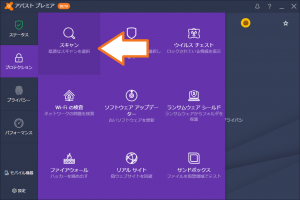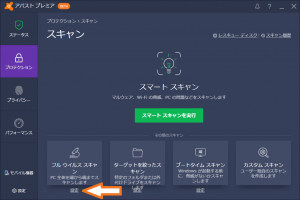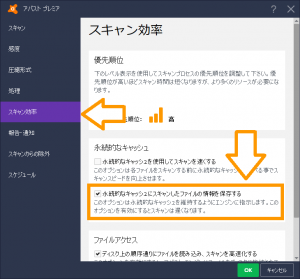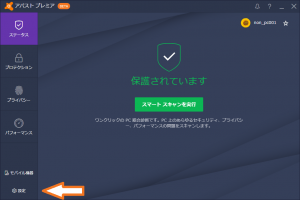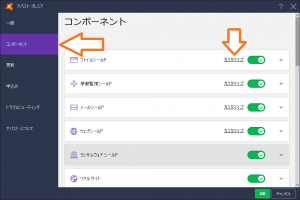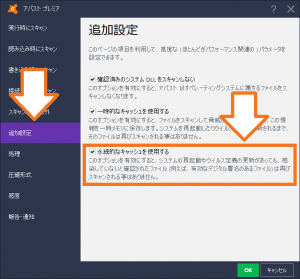リアル事情により、しばらく投稿が滞っておりすみません。
Avast豆知識として、「フルスキャンで動作を高速化」をお届けします。
皆さんは、Avast のフルスキャンを実行したことがあるでしょうか。
実は、Avast のフルスキャンには、「以後のAvast のスキャンを高速化する」という、知られざる効果があるのです。
この効果を得るためには、Avast が正しく設定されている必要があります。通常はデフォルトで正しい設定になっていますが、念のため、下記で設定を確認してください。
ポイントとなる設定
高速化の効果を得るためには、フルスキャンの設定のほか、ファイルシールドの設定に注意する必要があります。
フルスキャン
フルスキャンの設定の「スキャン効率」内にある「永続的なキャッシュにスキャンしたファイルの情報を保存する」が有効であること
1 Avast ユーザーインターフェース から、プロテクション -> スキャン を開きます。
2 「フル ウイルス スキャン」の下にある「設定」をクリックします。
3 「スキャン効率」メニューの中にある「永続的なキャッシュにスキャンしたファイルの情報を保存する」が有効になっていることを確認します。
ファイルシールド
ファイルシールドの設定の「追加設定」内にある「永続的なキャッシュを使用する」が有効であること
1 Avast ユーザーインターフェース から、設定画面 を開きます。
2 設定画面の「コンポーネント」メニューを開き、ファイルシールドの「カスタマイズ」をクリックします。
3 「追加設定」メニューから「永続的なキャッシュを使用する」が有効であることを確認します。
スキャン高速化のメカニズム
スキャンの高速化は、「永続的なキャッシュ」と呼ばれる機能により達成されています。
永続的なキャッシュは、Windows のシステムファイルといったAvast が「信頼できる」と判断したファイルを記憶しておき、これらファイルについては最初の1回だけスキャンを行い、以降は変更されない限りスキャンしないようにします。
これにより、実行されるスキャンの量が減少して高速化につながります。
もしファイル感染型ウイルス等でファイルが改ざんされた場合は、ファイルが変更されたとみなされ、そのファイルに対する「永続的なキャッシュ」は無効となります。そのため、Avast はそのファイルを信頼せず、スキャン対象とします。
したがって、当機能によってセキュリティが低下することはありません。
永続的なキャッシュにより、頻繁に読み込みが発生するシステムファイルの多くがスキャン対象から外れるため、システム全体の高速化が期待できます。
お勧めのフルスキャンのタイミング
個人的には、OSのインストール後、一通りのソフトウェアの導入やWindows Update 等の更新が終わった時点で、フルスキャンを実行することをお勧めします。
また、ある程度の間隔(1か月~数か月に一度)が空いた時点で再度フルスキャンを行なえば、永続的なキャッシュを作成しなおすことができます。これにより、新たに導入したソフトウェアや更新されたシステムファイルに対してもキャッシュが作成され、高速化の効果を継続することができるでしょう。
頻繁にやってもあまり効果はありませんので、よほど更新が激しい環境でない限り、1か月に1回以上は必要ありません。
本日は以上となります。